
Windows 10 컴퓨터의 키보드에 키가 손상되거나 누락 된 경우 (자주 사용하지 않는 키) 새 키보드를 얻을 때까지 문제를 해결할 수 있습니다. 다음은 한 번에 시도해 볼 수있는 몇 가지 아이디어입니다.
방법 1 : 소프트웨어로 키 다시 매핑
Microsoft의 무료 PowerToys 유틸리티 Windows 10의 경우 고장난 키의 기능을 Scroll, Caps Lock과 같이 자주 사용하지 않는 다른 키나 기능 키에 할당 할 수 있습니다.
이것을하기 위해, Microsoft PowerToys 다운로드 , 아직 가지고 있지 않은 경우. 실행 한 후 사이드 바에서 "키보드 관리자"를 클릭 한 다음 "키 다시 매핑"을 클릭하십시오.
이 예에서는 Esc를 깨진 키로 사용하고 거의 사용하지 않는 Scroll Lock 키 .
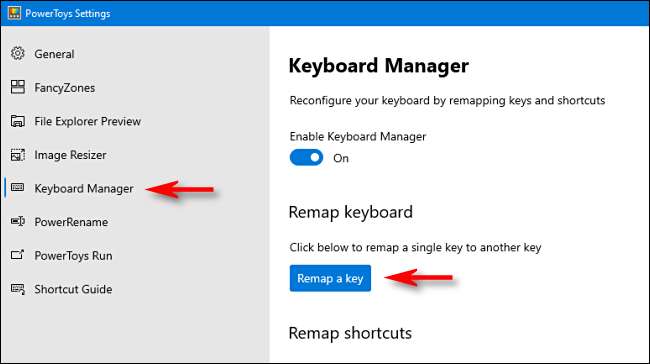
"키보드 다시 매핑"창에서 더하기 기호 (+)를 클릭하여 바로 가기를 추가합니다.
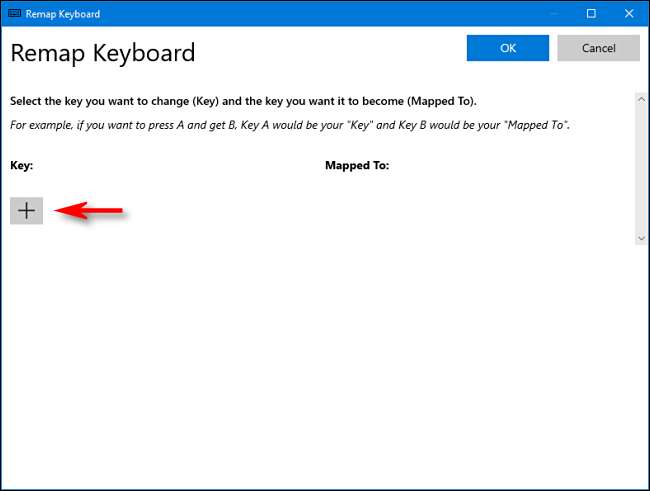
왼쪽에서 다시 매핑 할 키를 정의해야합니다. 드롭 다운 메뉴에서 다른 키에 할당하려는 깨진 키를 선택합니다.
오른쪽의 "매핑 대상"섹션에서 드롭 다운 메뉴를 클릭하고 끊어진 키를 대체 할 키를 선택합니다.
이 예에서는 Esc 키가 손상되었으며이 키를 Scroll Lock 키 .
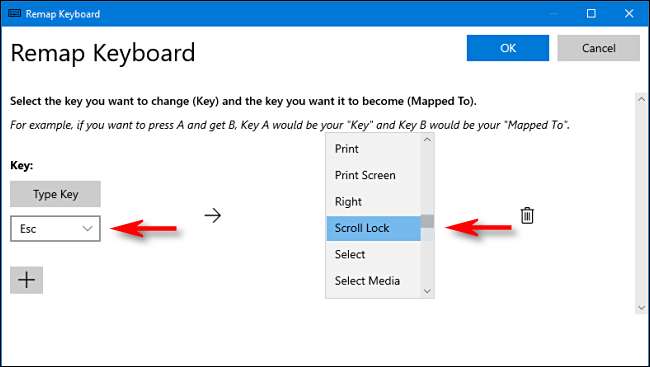
"확인"을 클릭하여 "키보드 다시 매핑"창을 닫고 다시 매핑 된 키가 활성화되어야합니다. 테스트하고 예상대로 작동하는지 확인하십시오.
그렇지 않은 경우 언제든지 PowerToys의 "키보드 다시 매핑"창을 다시 방문하여 설정을 변경할 수 있습니다. 휴지통 아이콘을 클릭하여 매핑을 완전히 제거 할 수도 있습니다.
관련 : Windows 10 PC에서 Scroll Lock 키를 유용하게 만드는 방법
방법 2 : 한 키캡을 다른 키캡으로 교체

거의 모든 키보드는 실제로 전자 작업을 수행하는 기계식 스위치가있는 키 메커니즘을 사용합니다. 그 위에는 키 캡이라고하는 플라스틱 조각이 있습니다.
키 캡이 끊어 지거나 없어지지 만 그 아래의 스위치는 괜찮은 경우 비슷한 크기의 다른 키 캡을 사용할 수 있습니다. 다시 말하지만, 자주 사용하지 않는 것을 선택하는 것이 좋습니다.
일반적으로 일자 드라이버로 키 캡을 조심스럽게 들어 올릴 수 있습니다. 너무 많은 힘을 사용하지 않도록주의하세요. 미끄러지거나 너무 세게 들어 올리면 쉽게 부러 질 수 있습니다.
키 캡을 떼어 내면 누락 된 키의 스위치에 놓고 제자리에 고정 될 때까지 부드럽게 아래로 누릅니다. 분명히 키의 레이블은 올바르지 않지만 원하는 경우 쓰기 스티커로 다시 레이블을 지정할 수 있습니다.
기타 수리 옵션

키캡 중 하나가 손상되어 다른 키를 사용하는 것보다 대체품을 구입하려는 경우 다음과 같은 사이트에서 새 키캡을 찾을 수 있습니다. Laptopkey.com . 또한 작동하지 않거나 중고 키보드 (또는 충분히 저렴한 경우 전체 노트북)를에서 찾을 수 있습니다. 이베이 대체 키캡에 사용할 수 있습니다.
보유하고있는 키보드 유형 (및 전자 제품 수리 기술)에 따라 다음을 수행 할 수 있습니다. 고장난 키보드 메커니즘을 직접 교체 . 대부분의 경우 전체를 교체하는 것이 더 쉬울 수 있습니다.
다른 모든 것이 실패하면 새 키보드를 구입하십시오

문자 키나 자주 사용하는 다른 키를 부러 뜨린 경우 위의 옵션이 매력적으로 들리지 않을 수 있습니다. 또는 키캡 이식 실험이 효과가 없었을 수도 있습니다. 이 경우 새 키보드를 구입하는 것이 가장 좋습니다.
데스크탑이 있다면 간단합니다. 새 키보드 구입 꽂으세요! 반면에 노트북이있는 경우 교체 키보드 어셈블리를 조사해야하며 그것을 설치하는 방법을 알아 내십시오 또는 당신을 위해 누군가에게 지불하십시오.
행운을 빕니다. 즐겁게 타이핑하세요!







